Ftp ist die Abkürzung für den englischen Begriff File Transfer Protocol. Wie der Name sagt, kann man Dateien übertragen, beispielsweise von Deiner Festplatte auf den Server wo Du WordPress installiert hast oder installieren möchtest. Das Angebot an Programmen dieser Art ist im Netz mittlerweile unüberschaubar groß, aber die Quellen sind nicht immer seriös. Zwei hochwertige und kostenlose Ftp-Programme sind FileZilla und Cyberduck, für Anfänger ist Cyberduck vermutlich am einfachsten zu bedienen.
Die ftp-Software Cyberduck
Cyberduck ist ein ursprünglich nur für das Betriebssystem Mac OS X entwickeltes Programm, dass heute jedoch auch für Windows freigegeben wurde. Ein Vorteil von Cyberduck ist die Optik der Nutzerfläche, die sich durch Überschaubarkeit und ordentliche Strukturen positiv hervorhebt. Dabei steht die Funktionalität in keiner Weise anderen Programmen dieser Art nach. Eine der wichtigsten Funktionen, das Hochladen von Dateien durch Drag & Drop kann genutzt werden und der Betrieb mehrerer paralleler Server ist ebenfalls möglich. Wer bisher einen anderen Server, wie FileZilla nutzt, kann seine Daten über die praktische Import-Funktion einfach mit in das neue Cyperduck Programm nehmen. Wer sich Cyberduck herunterlädt und damit zufrieden ist, kann sich über eine freiwillige Spende bei den Herstellern bedanken.
Das ftp-Programm FileZilla
FileZilla wird ebenfalls kostenlos geboten, ist jedoch neben MAC und Windows auch für das Betriebssystem Linux erhältlich. Das mehrsprachig wählbare Programm bietet auf der Benutzeroberfläche die Verschiebung von Daten ebenfalls per Drag & Drop oder einfach per Doppelklick an. Den Ordner auf Computer oder auch Server zu wechseln wird mit diesem ftp-Programm kinderleicht. Nutzeroberfläche des Programms ist dynamisch und bietet einen Überblick über aktive Uploads und die automatische Wiederaufnahme von unterbrochenen Prozessen. Zudem kann man sich bei FileZilla über uneingeschränkte Sicherheit seiner Daten freuen, da sowohl die sichere SSL-Verbindung und Firewalls unterstützt werden.
Die Verbindung zum Server herstellen
Lade nun Cyberduck mit dem oben stehenden Link nun ebenfalls auf Deinen Computer herunter > starte das Programm. Klicke auf „Neue Verbindung“ (siehe Screenshot).
Der Zugang auf den Server ist natürlich gesichert, d.h. es wird ein Passwort und weitere Angaben benötigt, die man vom Provider erhält. Die meisten Provider stellen auch ganz vernünftige Anleitungen zur Verfügung (beim Support hapert es oft, aber davon später mehr).
- Server: gib hier die Adresse für den ftp-Zugang ein, die Du von Deinem Provider bekommen hast
- Port: gib hier 21 ein, das ist der Standard für den ftp-Port
- Username / Benutzername: gib hier den Benutzernamen ein, den der Provider für Dich vorbereitet hat
- Password / Passwort: das Passwort hast Du ebenfalls von Deinem Provider bekommen. Gib es nun ebenfalls ein
- klicke auf „Verbinden“. Im besten Fall wirst Du nun mit dem Server verbunden. Im schlechteren Fall stimmen Deine Angaben (noch) nicht. Falls Du gar nicht mehr weiterkommst, kontaktiere Deinen Provider. So wirst Du schnell herausfinden, ob der Support hält, was er verspricht.
- Die Verbindung zu Deinem Webspace ist nun hergestellt. Der Ordner wo Dateien abgelegt werden, die im Internet veröffentlicht werden sollen (also Deine WordPress Website), heisst bei jedem Provider etwas anders, beispielsweise /www oder /public_html oder so ähnlich. Mit der Maus / dem Trackpad kannst Du innerhalb von Cyberduck die hellblauen Ordner öffnen. Zurück navigieren kannst Du mit der Pfeiltaste in Cyberduck. Übung macht den Meister, schaue Dich ruhig auf dem Server um.
WordPress-Dateien mit dem ftp-Programm übertragen
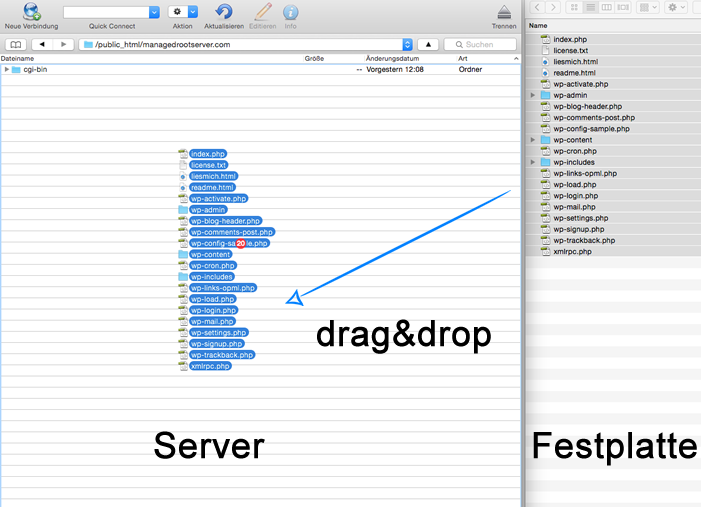
Falls Du das noch nicht getan hast, kannst Du die WordPress-Dateien (deutschsprachig) von http://de.wordpress.org downloaden. Öffne den entsprechenden Ordner auf Deinem Computer und ziehe den gesamten Inhalt mit der Maus / dem Trackpad auf den dafür vorgesehenen Ordner auf Deinem Server (siehe Screenshot oben). Cyberduck zeigt Dir nun an, was gerade vor sich geht und wie viel Zeit der Vorgang noch benötigen wird.
Umgekehrt funktioniert das ganze natürlich auch. Um eine Datei herunterladen, ziehst Du sie ganz einfach aus dem Cyberduck-Fenster auf den Desktop oder in den gewünschten Ordner.
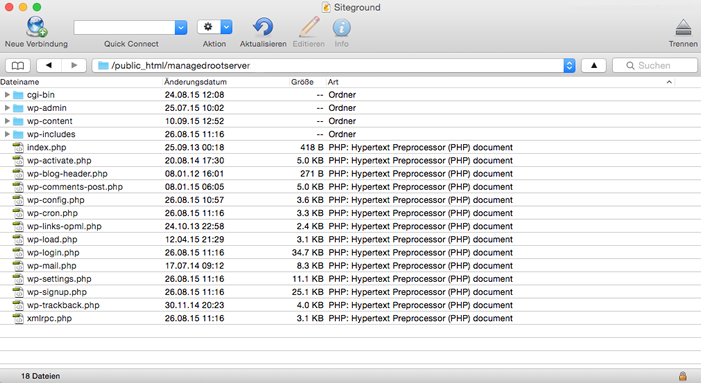
ftp-Zugriff: Erste Hilfe für den WordPress-Blog
WordPress ist enorm erfolgreich. Wie jede Software hat auch WordPress Schwachstellen und hier kommt ftp wieder ins Spiel. Hat Dein Blog vor der Installation eines Plugins eben noch funktioniert, nun aber nicht mehr, dann ist mit großer Wahrscheinlichkeit das Plugin schuld. Manche Plugins bringen WordPress zum Abstürzen, so dass Du Dich nicht mehr einloggen kannst. Bei andern funktioniert WordPress wie gewohnt, aber sie lassen sich einfach nicht deaktivieren oder löschen.
Der ftp-Zugang gibt Dir nun die Möglichkeit hier schnell einzugreifen. Verbinden Dich mit dem ftp-Programm Deiner Wahl mit Deinem Server > öffne den Ordner wp-content > und öffne den Ordner plugins. Um ein Plugin zu deaktivieren, genügt es, ihm einen andern Namen zu geben. Funktioniert das Plugin auch nach mehreren Versuchen nicht richtig, so empfiehlt es sich, es ganz zu löschen. Wähle dazu den Ordner des Plugins an und klicke auf der Tastatur die Delete-Taste.
Im nächsten Beitrag der WordPress-Serie wird es um die Wahl des richtigen Providers gehen.

